2022年にYahoo&Bingウェブマスターツールにサイトを追加する方法
公開: 2022-04-17サイトをBingWebmasterToolsに追加し、Bing、Yahoo、およびMicrosoftBingの検索データを使用する関連する検索エンジンからより多くのトラフィックを取得する方法を学習します。
ブログに関しては、ブログのすべての部分を常に認識していることを確認する必要があります。 テーマアセット、コンテンツ、ユーザーエクスペリエンス(UX)、そして明らかにトラフィックの生成。 あなたはすでにどんな情報源もあなたにそのようなを与えることができないことを知っているかもしれません
他のソースでは、検索エンジンのような非常にターゲットを絞った巨大なトラフィックを無料で提供できないことをすでにご存知かもしれません。 検索エンジンからのトラフィックは「オーガニックトラフィック」として知られています。 有機的なトラフィックは、文字通りターゲットを絞ったトピック指向です。
そのため、SEOのROIは、バナー広告やPPV広告などの他の従来の広告方法や、ソロ広告などの新しい電子メール広告方法よりも優れています。
検索エンジン最適化(SEO)では、あなたは検索エンジンからのトラフィックを促進してリードと売上を生み出すためにWebサイトとブログを維持している何百万もの人々のもう1人です。
したがって、検索エンジンのランクを上げてトラフィックを増やすには、十分に賢くなければなりません。 あなたは彼らのガイドラインに従い、ページ上に作成することによって検索エンジンのためにあなたのウェブサイトを最適化する必要があります
あなたは彼らのガイドラインに従いそしてページ上とページ外の最適化部分をうまく作ることによって検索エンジンのためにあなたのウェブサイトを最適化する必要があります。 検索エンジン最適化には、検索エンジン用にWebサイトを最適化するための無料の高品質SEOツールが多数あります。
最高のSEOツールについて考えるとき、ウェブマスターツールを忘れることはできません。 グーグルはウェブの王であり、毎日何十万人もの訪問者をあなたのブログに送ることができるナンバーワンの検索エンジンですが、プロのブロガーとして、他のSEOツールを無視するべきではありません。
Bing、Yahoo、Baidu、Yandex、Ask、Duckduckgoなどの検索エンジンがあり、Webサイトに大量のトラフィックを提供できます。 ただし、検索エンジンからのトラフィックを増やすには、いくつかのSEO設定を完了する必要があります。
Google、Bing、Yahooなどの複数の検索エンジンにウェブサイトを送信する方法を説明する検索エンジン送信ガイド全体をすでに投稿しました。
検索エンジンの送信は、検索エンジンのボットがあなたのブログを見つけて、他のどの日よりも効率的にクロールするのに役立ちます。 あなたでさえ、ウェブマスターツールの重要性を無視していました。 Webスパイダーがサイトをクロールします。 しかし、速くはありませんが、時間がかかる場合があり、場合によっては数週間から数か月かかることもあります。
ブログをウェブマスターツールに送信した後でも、検索エンジンでのブログの表示を制御し、検索エンジンのランキングを上げることができます。
Bing Webmaster Too lsは、Googleウェブマスターツールにはない興味深い機能を備えたBingは、Googleが到達できない何百万ものユーザーに到達します。 したがって、サイトをBingに追加しても、露出は向上しませんが、新しいオーディエンスにもリーチできます。
このチュートリアルでは、Bloggerブログ、Tumblrブログ、およびWordPressをBingWebマスターツールに送信する方法を紹介します。 同じプロセスが他のウェブサイトやコンテンツ管理システムにも当てはまります。
- ブログをBingWebmasterToolsに送信する:ステップバイステップガイド
- BlogSpotのウェブサイトの所有権を確認する
- Tumblrのウェブサイトの所有権を確認する
- WordPressのウェブサイトの所有権を確認する
- Bingにサイトを追加する際の最後の言葉
上記は、このSEOチュートリアルの主な3つのセクションです。 上記のリンクを使用して、各セクションをナビゲートします。
ブログをBingWebmasterToolsに送信する:ステップバイステップガイド
以前のブログ投稿で、サイトをGoogleSearchConoleに送信する理由を説明しました。 あなたがまだあなたのサイトをグーグルに加えていないならば、これはそれのための絶好の時です。 こちらのチュートリアルをお読みください。
上で述べたように、Bing Webマスターツールには、多くのブロガーが知らない、または無視する素晴らしい機能がいくつか用意されています。
そのため、Google AdsキーワードプランナーとSemrushキーワード調査ツールとは別に、Bingキーワード調査ツールを使用して新しい検索用語を見つけることができます。 ただし、この無料のSEOツールを使用するには、Microsoftアカウントが必要です。 心配しないで; 無料で簡単にセットアップできます…では、ブログをBingウェブマスターツールに追加してみましょう。
Microsoftアカウント(HotmailまたはOutlook)をお持ちでない場合は、ここで新しいアカウントを作成してください。 次に、Bing Webマスターツールのサインインページに移動し、Bingの電子メールとパスワードを使用してWebマスターアカウントにサインインします。
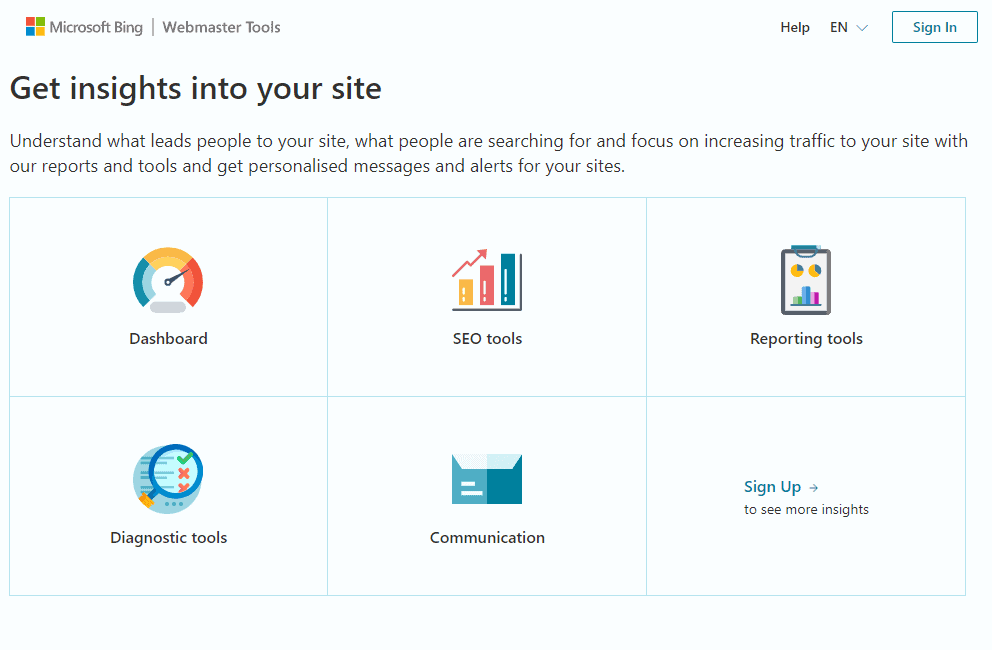
サインインすると、Bing WebmasterToolsDashboardにリダイレクトされます。
これで、2つのオプションが提供されます。
- GSCからサイトをインポートする
- 手動でサイトを追加する
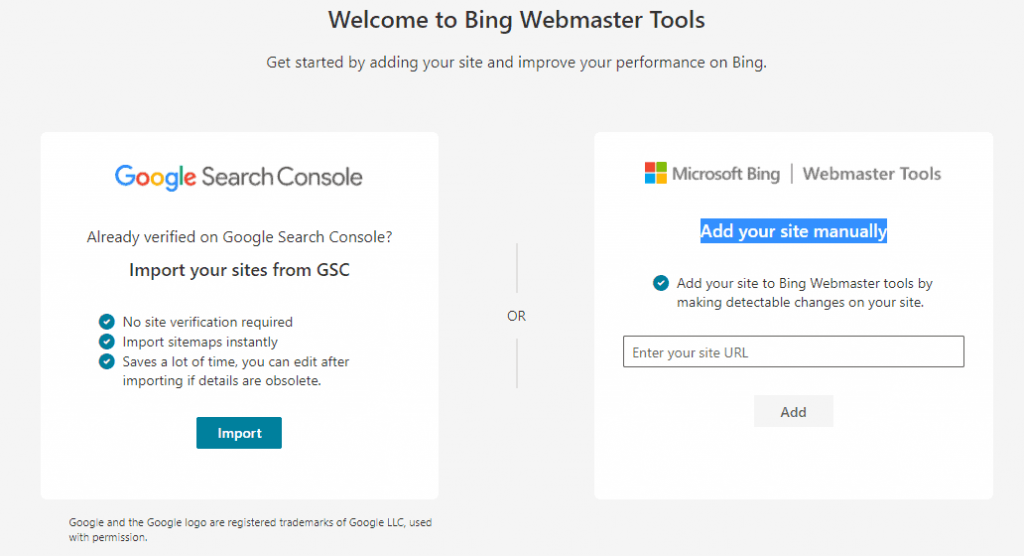
すでにGoogle検索コンソールを設定している場合は、最初のオプションに進みます。 そうでない場合は、身元の確認を含む2番目のオプションに進みます。
これで半分完了です。 やるべきことはほんのわずかです。 それでは、次の部分に移りましょう。
BlogSpotのウェブサイトの所有権を確認する
BlogSpotブログをBingWebmasterToolsに追加したら、次のステップはサイトの所有権を確認することです。 Webサイトの所有者であることを確認するために使用できるオプションから、使用できるオプションは2つだけです。
BlogSpotのアップロード方法を使用できないためです。 ここではオプション2を使用し、ヘッダーセクションにメタタグを追加します。 シンプルで簡単です!
- ステップ1 。 Bloggerダッシュボードに移動し、[テーマ]→[HTMLの編集]に移動します。
- ステップ2 。 <head> HTML開始タグを見つけて、そのすぐ下にMetaタグを貼り付けます。
- ステップ3 。 変更を保存することを忘れないでください。
- ステップ4 。 Bloggerにメタタグコードをインストールした後、Bingウェブマスターツールの確認ページにアクセスし、ページの下部にある[確認]ボタンをクリックします。

- 手順5:Bingウェブマスターツールのサイトダッシュボードにリダイレクトします。
- ステップ6:次のステップは、ブログのサイトマップをBingWebマスターツールに追加することです。 サイトマップは、検索エンジンがブログのコンテンツ構造を識別するのに役立ちます。
Bloggerサイトマップファイルの問題
Bloggerには自動サイトマップジェネレータがあります。 ただし、正しくチェックすると(ここの例)、サイトマップに含まれている最新のブログ投稿は26件しかないことがわかります。 BingbotとGooglebotは、古い投稿(デッドページ)を見つけることができませんでした。
また、カスタムドメインをBlogger(www.pitiya.comなど)に追加すると、自動サイトマップジェネレーターが正しく機能しないか、サイトマップが生成されません。
そのため、Bloggerブログの新しいサイトマップを生成する必要があります。 Amit AgarwalのBloggerサイトマップジェネレータページにアクセスして、ブログアドレスをボックスに入力します。
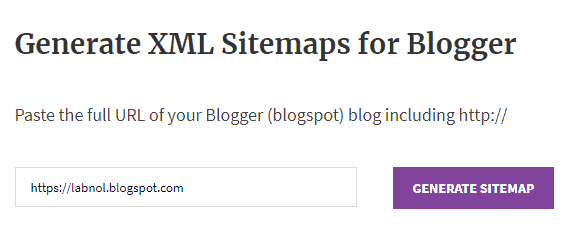
Bloggerサイトマップを生成すると、ブログの新しいサイトマップURLが表示されます。

[サイトマップ]ページの下にある[サイトマップの送信]ボタンをクリックして、送信するURLを入力します。 ' start-index = 1&max-results=500 'を含む最初のBloggerサイトマップURLを最初に追加し始めることができます。

それでおしまい。 これで、ProBlogTricksブログのサイトマップがBWTに正常に送信されたことがわかります。 (注:ProblogtricksはPitiyaとしてブランド名が変更され、サイトは数年前にWordPressに移動されました)

BloggerブログをBingWebマスターツールに追加すると、BingおよびYahoo検索エンジンがブログ全体のトラフィックの大部分に貢献し始めていることがわかります。 つまり、Bingはブログにより多くのトラフィックを送信します。

このUltimateSearchEngine Optimization for Bloggerガイドを読んで、Blogspotブログのオーガニックトラフィックを増やす他の方法を見つけてください。
関連している:
- Blogspotから収益を得ることができますか? はい。
- Blogspotのソーシャル共有ウィジェット
- FacebookのコメントをBloggerに追加する
- 真面目なユーザー向けのBloggerプレミアムテーマ
- Bloggerでお問い合わせページを追加する方法
Tumblrのウェブサイトの所有権を確認する
Tumblrは、ホストされているブログプラットフォームとは少し異なります。 ソーシャルネットワーキングとブログのプラットフォームですが、Tumblrを使用して、Tumblr上に構築されているとは誰も推測できない魅力的なWebページを作成できます。
TumblrブログのSEOパフォーマンスを改善するための詳細なガイドが必要な場合は、次の記事をお読みください:TumblrオンページSEO戦略:究極のガイド。 それはあなたに正しい方法で検索エンジンのためにTumblrを最適化する方法をあなたに支払うでしょう。
メタタグを使用して、BingウェブマスターツールでTumblrブログの所有権を確認します。
ステップ1 。 Tumblrアカウントにログインし、「HTMLの編集」に移動します。
ステップ2 。 <head>コードのすぐ下に、Bingウェブマスターツールから受け取ったメタタグを貼り付けます。
ステップ3 。 メタタグを追加したら、Tumblrテーマを保存します。
ステップ4 。 メタタグの追加が完了したら、構成ページの下部にある[確認]ボタンをクリックして、Webサイトの所有権を確認できます。
ステップ5 。 それでおしまい。 TumblrブログをBingウェブマスターツールに正常に送信し、ウェブサイトの所有権を確認しました。 次に、BingWebマスターツールダッシュボードにリダイレクトします。
まだレポートがないことがわかります。 サイトのクロールを開始するには、サイトマップをBingWebmasterツールに追加する必要があります。
ステップ6 。 ここで注意が必要な部分があります。 Tumblrブログの新しいサイトマップを生成する必要はありません。 すでに1つあります!
Tumblrブログのサイトマップを見つけるには、http:// {yourdomain} /sitemap1.xmlまたはhttp://{yourdomain}/sitemap.xmlにアクセスしてください。
例:–https://thepitiya.tumblr.com/sitemap1.xmlまたはhttps://thepitiya.tumblr.com/sitemap.xml
ステップ7 。 既存のサイトマップを見つけたら、そのURLをBing Webmasterツールに貼り付けて、[送信]ボタンをクリックします。


それで全部です。 これで、TumblrブログをBingウェブマスターツールに正常に送信できました。
WordPressのウェブサイトの所有権を確認する
WordPressは、何百万ものウェブマスターやマーケターが使用する最も人気のあるCMSです。 それでも、Pitiya.comはWordPressを利用しています。 WordPressを使用して簡単なWebサイトを作成する場合は、WordPressでWebサイトを開始するためのこの完全なガイドを確認してください。 (月額たったの3.45ドルで、Bluehostホスティングの割引クーポンを入手することもできます)
WordPressであなたのウェブサイトの所有権を確認するのはとても簡単です。
ステップ1 :WordPressダッシュボードにYoastWordPressSEOプラグインをインストールします。
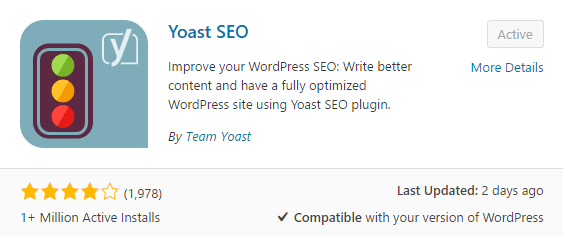
ステップ2 :XML機能を有効にします。
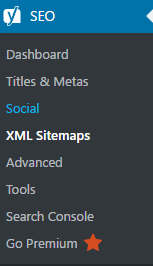

ステップ3 :YoastSEO>>ダッシュボード>>ウェブマスターツールタブに移動します。

ステップ4 :以下のスクリーンショットに示すように、Bingウェブマスターツールから受け取ったメタコードをコピーして貼り付けます。
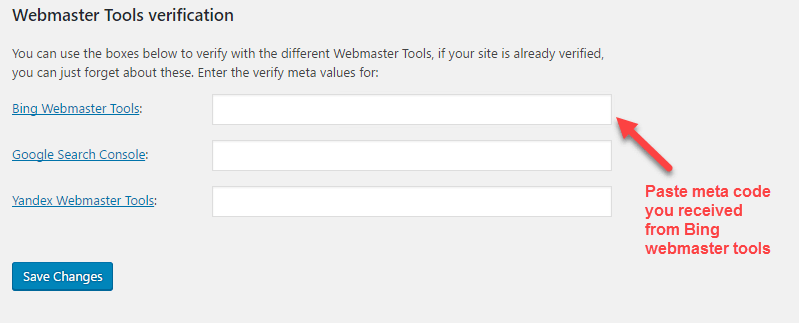
ステップ5 :「変更を保存」ボタンをクリックします。
ステップ6 :Bing Webmaster Toolsページに移動し、[サイトマップの送信]ボタンをクリックします。 次に、XMLサイトマップURLをコピーして貼り付けます。 (XMLサイトマップ機能を有効にしたステップ2でXMLサイトマップURLを取得できます)
ステップ7 :サイトマップURLを追加したら、[送信]ボタンをクリックします。
それで全部です。 これで、WordPressブログのXMLサイトマップがBingWebmasterToolsに正常に追加されました。
先に説明したように、ブログを検索エンジンに送信し、サイトの所有権を確認すると、検索エンジンのランキングとトラフィックが大幅に増加する可能性があります。
Bing Webmaster Toolsは、オーガニックトラフィックを増やすための便利な無料のSEOツールです。
ブログをBingに送信し、検索エンジンとの信頼関係を構築することで、オーガニックトラフィックレポートの数、特にBingとYahooの検索エンジンからの訪問者の数の違いを確認できます。
ブログの認知度を高めたい場合は、以下の記事も読むことをお勧めします。
- 任意のウェブサイトのGoogleキーワードランキングを追跡する方法
- Semrushでトラフィックを増やす方法
- トラフィックの多い競争の少ないキーワードを見つける方法
- 必須の無料のBloggerSEOツール
- キーワードの黄金比(KGR)を計算する方法は?
- Google Analyticsでキーワードが提供されないのはなぜですか? (および修正方法)
- オンライン文法チェッカーツール–エラーのない記事を作成する
Bingにサイトを追加する際の最後の言葉
Bing Webmaster Toolsは、ブログの武器庫に含める必要のある重要なSEOツールの1つです。 YahooはBing(ソース)から検索結果を取得するため、BingWebマスターツールにWebサイトを追加することの重要性を無視してはなりません。
Google Search Consoleと同様に、Bing Webマスターツールを最大限に活用するには、サインアップしてサイトを追加し、所有権を確認してブログサイトマップを追加する必要があります。
では、BingとYahooからのオーガニックトラフィックを増やす他の方法は何ですか?
